
Photoshop, ئەسلىدە رەسىملەرنىڭ تەھرىرى سۈپىتىدە بارلىققا كەلگەن, ئەمما شۇنداق بولغاندا بارلىق گېئومېتىش شەكىللىرىدە يېتەرلىك قورال-ياراغ بار (چەمبىرەك, ئۈچ بۇلۇڭ ۋە كۆپ پولىم) ساقلايدىغان ھەر خىل قورال-ياراغ (چەمبىرەك, ئۈچ بۇلۇڭلۇق).
Newsies, ئۇنى مۇرەككەپ دەرسلەر بىلەن باشلىغان, ھەمىشە «تىك تۆت بۇلۇڭ» ياكى «بىز ئالدىن بېكىتىلگەن پاراخوتنىڭ رەسىمىنى». بۈگۈنكى Photshop دىكى ARCS نى قانداق سىزىش ھەققىدە پاراڭلىشىمىز.
Photoshop دىكى Arcs
بىلسىڭىزلا, ARC ئايلانما دېتالنىڭ بىر قىسمى بولۇپ, ئەمما چۈشەنچىسىگە قەدەر, ئۇلارنىڭ نۇرىدا تەرتىپ دائىرىسىنىڭ تەرتىپسىز شەكلى بولۇشى.
دەرس ئىككى بۆلەكتىن تەركىب تاپىدۇ. تۇنجى ئايدا بىز مۇستەھكەملەنگەن ئۈزۈمنى يېڭىلاپ, ئىككىنچى ئورۇندا قۇرۇڭ, ئىككىنچى ئورۇندا بىز «خاتا» لەندىد.
دەرس ئۈچۈن, بىز يېڭى ھۆججەت قۇرۇشىمىز كېرەك. بۇنى قىلىش, Ctrl + N نى بېسىپ لازىملىق چوڭلۇقنى تاللاڭ.
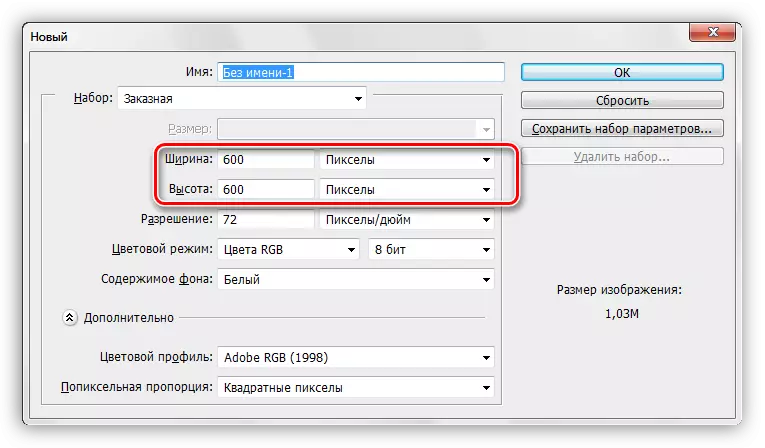
1-ئۇسۇل: چەمبەردىن كەلگەن ARC (ئۈزۈك)
- «Oval Clast» گۇرۇپپىسىنىڭ «OVAL CRANC» دەپ ئاتىلىدىغان «تەقسىمات» گۇرۇپپىسىنى تاللاڭ.

- Shift كۇنۇپكىسىنى چېكىپ, لازىملىق چوڭلۇقتىكى يۇمىلاق شەكىللىك تاللاش ھاسىل قىلىڭ. ئىجاد قىلىنغان تاللاش تالونى يەپ قالغۇچىلار بىلەن كاناي تەرىپىدىن يۆتكىگىلى بولىدۇ. (تاللاش).
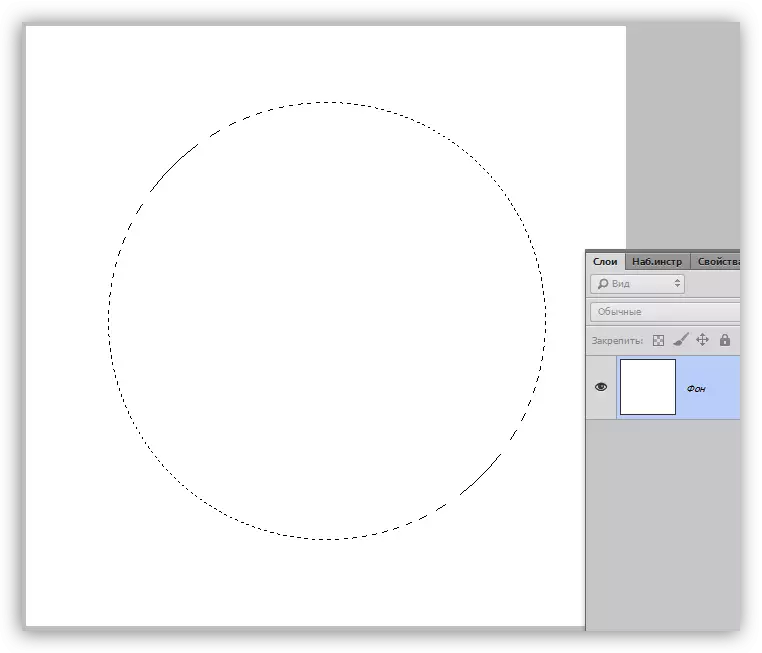
- ئۇنىڭدىن كېيىن, بىز سىزىدىغان يېڭى بىر قەۋەت تۈزۈشىڭىز كېرەك (ئۇنى پۈتۈن باشتا ئېلىپ بېرىتالايدۇ).
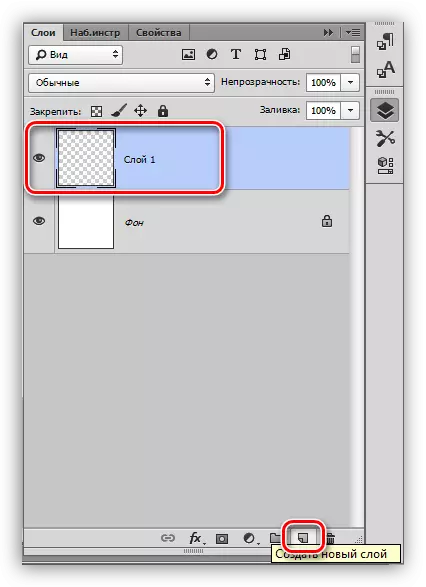
- قورالنى «تۆكۈڭ».

- كەلگۈسىدىكى Arc نىڭ رەڭگىنى تاللايمىز. بۇنى قىلىش ئۈچۈن بۇ قورال سول قارلاشنىڭ ئاساسى رەڭدىكى مەيداننى چېكىپ, ئاچكۆڭدە كۆزنەكتە لازىملىق سايە ۋە ئوڭۇشلۇق ساڭا سۆرەپ كىرىڭ.
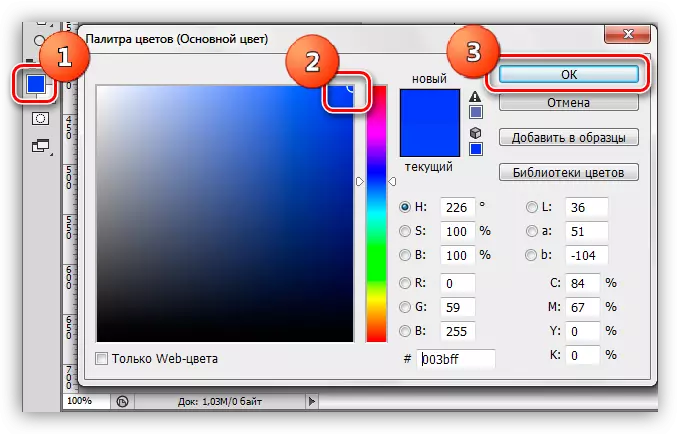
- تاللاشنى ئىچىگە بېسىڭ, تاللانغان رەڭ بىلەن پۇل تۆكتى.
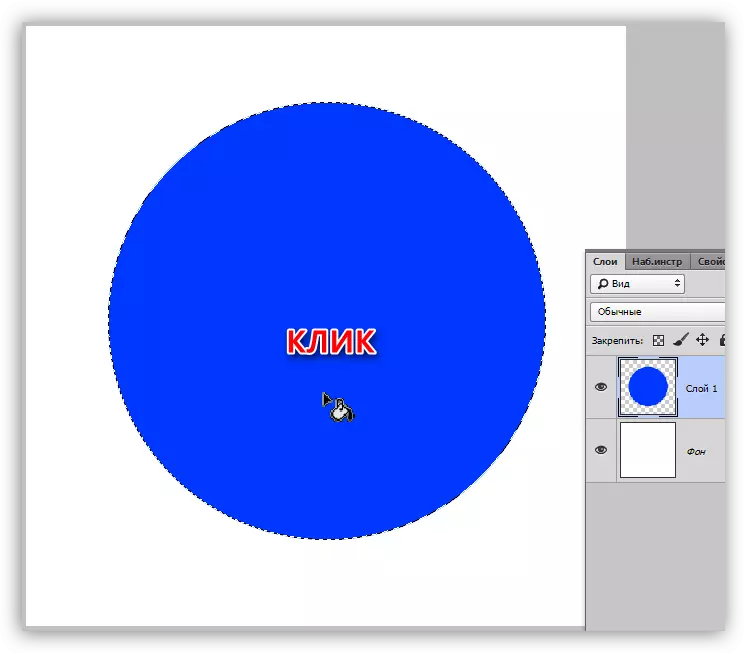
- «تاللاش - ئۆزگەرتىش» تىزىملىكىگە كىرىڭ ۋە «پىرىسلاش».
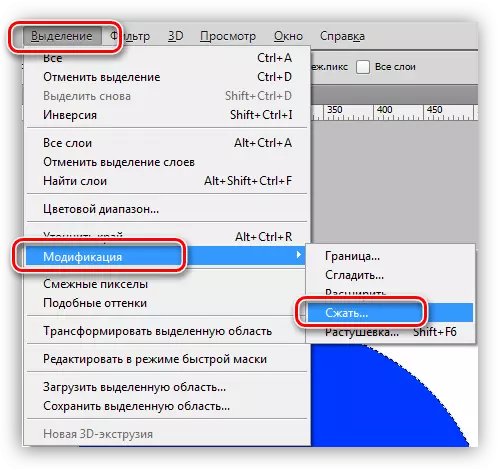
- ئىقتىدار تەڭشەكلىرى كۆزنىتەدە, پېكسىلدىكى پىرىسلاشنىڭ چوڭ-كىچىكلىكىنى تاللاڭ, ئۇ كەلگۈسىدىكى ئارغامچىنىڭ قېلىنلىقى بولىدۇ. «جەزملە» نى چېكىڭ.
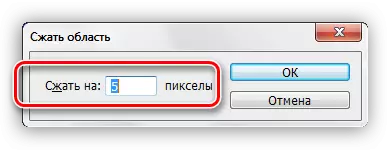
- كۇنۇپكا تاختىسىدىكى «ئۆچۈرۈش» كۇنۇپكىسىنى چېكىپ, تاللانغان رەڭ بىلەن تولغان ھالقا ئېلىڭ. بىز ئەمدى تاللىشىمىز كېرەك, Ctrl + D ئاچقۇچ بىلەن بىرلەشتۈرۈپ ئېلىۋېتىمىز.
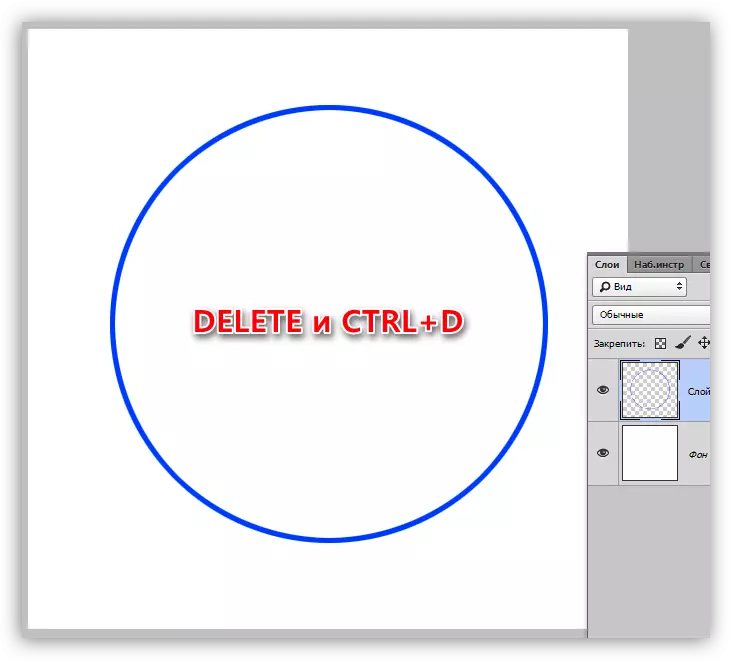
ئۈزۈك تەييار. بەلكىم سىز ئاللىبۇرۇن BRC نى قانداق قىلىش ئۈچۈن ئاللىبۇرۇن پەرەز قىلغان بولۇشىڭىز مۇمكىن. ھاجەتسىزلىكىنى ئۆچۈرۈۋېتىش يېتەرلىك. مەسىلەن, «تىك تۆت بۇلۇڭلۇق رايون» قورالنى ئېلىڭ,
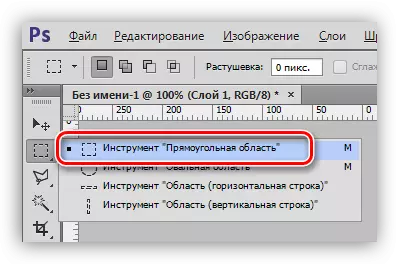
ئۆچۈرمەكچى بولغان بېكەتنى تاللاڭ
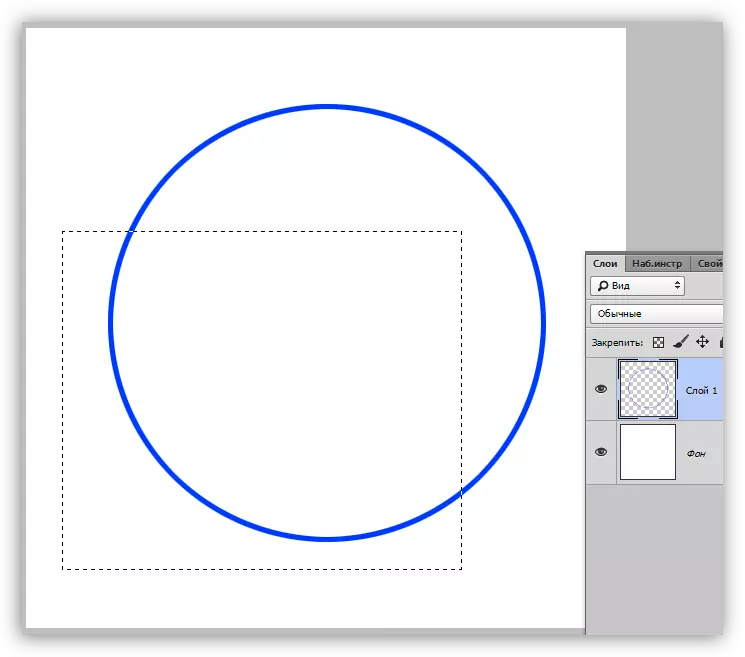
«ئۆچۈرۈش» نى چېكىڭ.
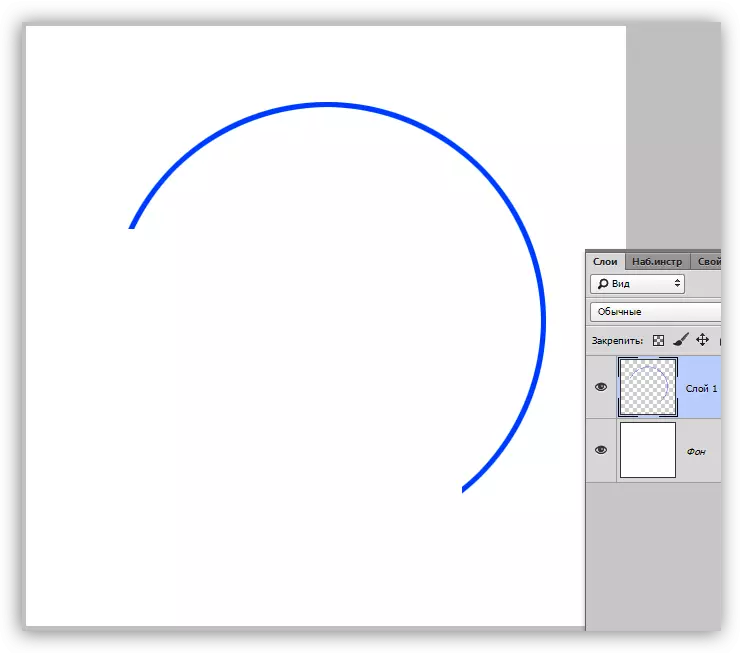
بۇ يەردە بىزدىن كەلگەن. بىز «خاتا» alc نىڭ ئىجادىيىتىنى ئاچايلى.
2-خىل ئۇسۇل: ئېللىپستىن
ئېسىڭىزدە تۇتۇڭ, ئايلانما تاللاش كىرگۈزگەندە, Shift نىڭ Shift نى قىسقارتتۇق, بۇ نىسبەتنى ساقلاپ قالدۇق. ئەگەر بۇ ئىشلەنمىسە, ئۇنداقتا ئۇ چاللاشقا بولمايدۇ, ئەمما ئېللىئېمس.
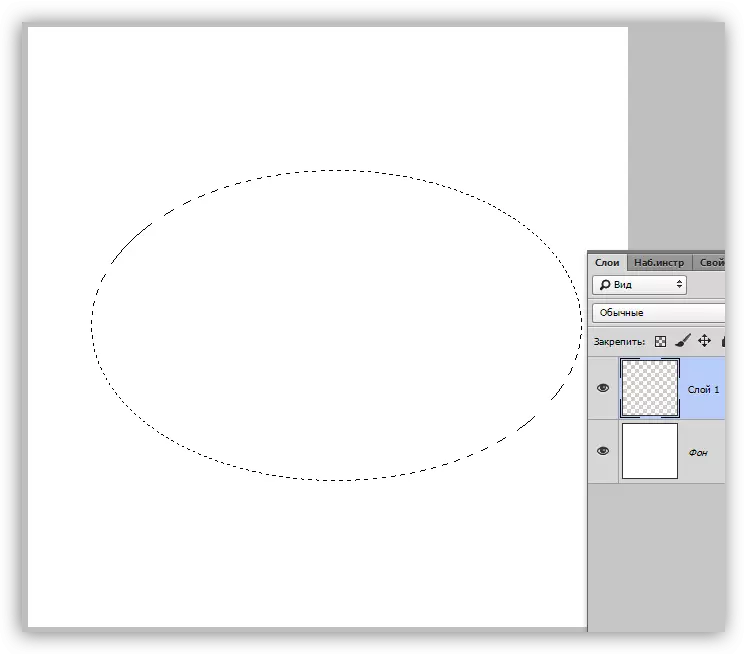
سول تەرەپتىن, بىز بارلىق ھەرىكەتلەرنى بىرىنچى مىسالىنى ئېلىپ بارايمىز (تاللاشنى تولدۇرۇش, ئۆچۈرۈش) نى قانات يايدۇرۇمىز.
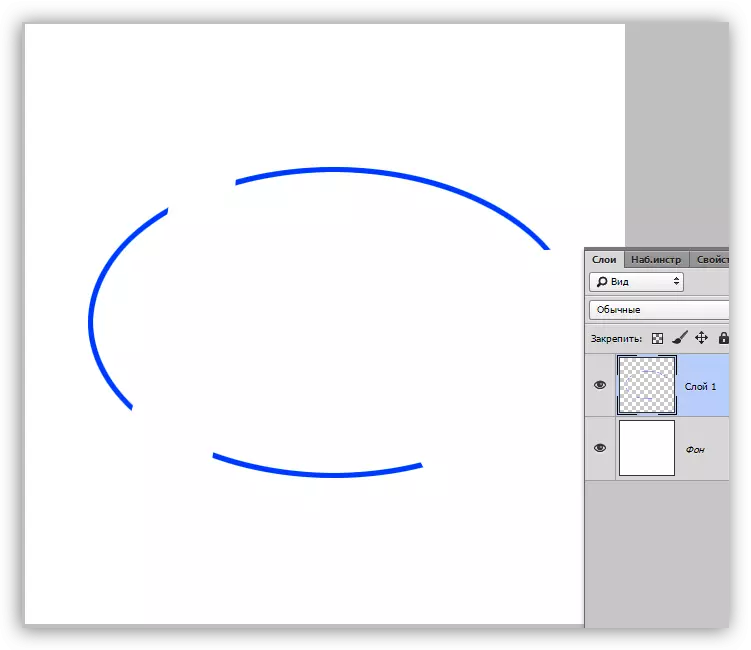
«توختاپ قېلىش. بۇ ئوچۇق-ئاشكارە ئەمەس, بەلكى تۇنجى «بىرىنچى» »ئەمەس, - دەيسىز, سەن نېمەت بولىدۇ. ARC نى قۇرۇشنىڭ يەنە بىر ئۇسۇلى بار.
3-خىل ئۇسۇل: قەلەم قورالى
«پەي» قورالى بىزگە زۆرۈر تېپىلغاندا بۇنداق جەدۋەلنىڭ مەزمۇنى ۋە سانلىرىنى يارىتىشىمىزغا يول قويىدۇ.
دەرس: Photoshop دىكى قەلەم قورالى - نەزەرىيە ۋە ئەمەلىيەت
- بىز قەلەم قورالىنى ئالىمىز.
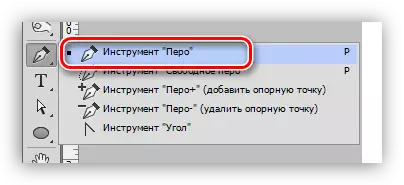
- بىز بىرىنچى نۇقتىنى كانايغا قويدۇق.
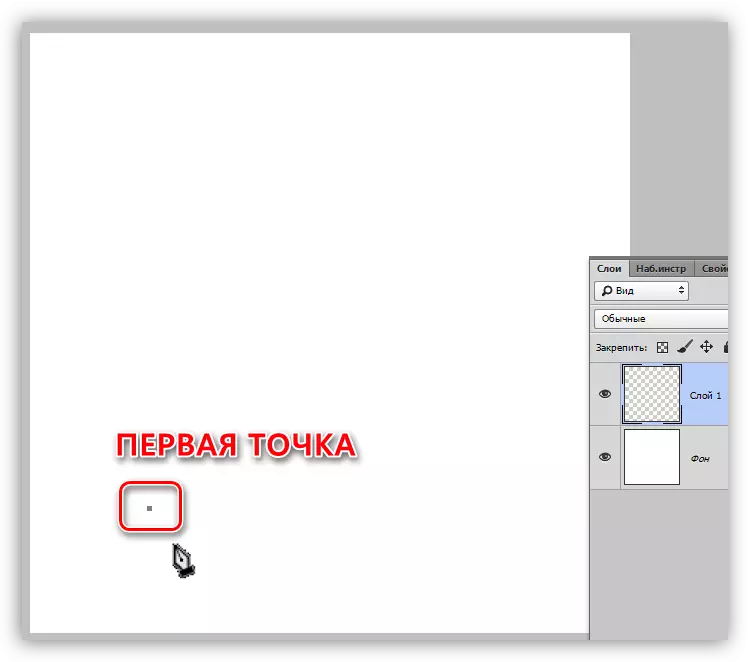
- بىز ئىككىنچى نۇقتىنى تۈگەتمەكچى بولغان ئىككىنچى نۇقتىنى قويدۇق. دىققەت! مائۇس كۇنۇپكىسى ئېلان قىلىنمايدۇ, بۇ ئەھۋالدا قەلەم بىلەن قەلەم, توغرا. بۇ قورال ھەرىكەتچان ھەرىكەت ئارقىلىق نۇرنى بۇرمىلاپ, بەلۋاغ شەكلىنى تەڭشىيەلەيسىز. چاشقىنەك كۇنۇپكىسىنى بېسىشنى ئۇنتۇپ قالماڭ. بىز تۈگەتكەندىلا ئاندىن تۆۋەن.
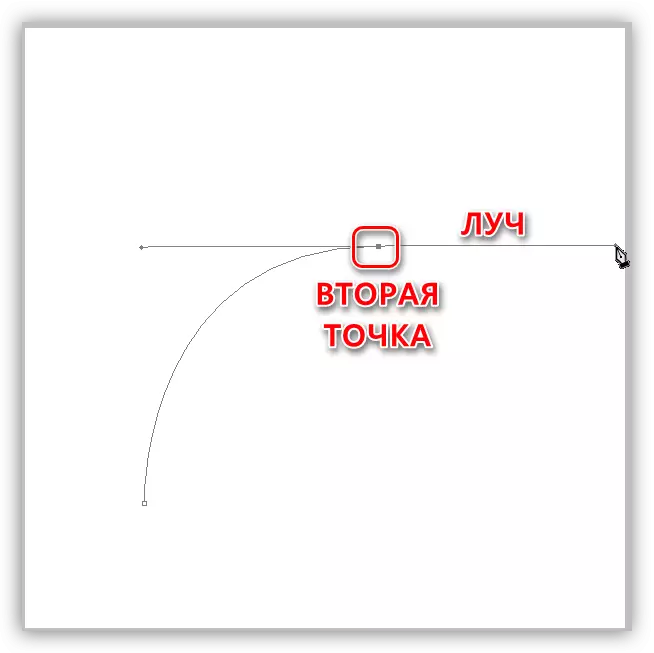
ھەر قانداق يۆنىلىشنى ھەر قانداق يۆنىلىشكە تارتقىلى بولىدۇ. نومۇرلار Ctrl Pinch كۇنۇپكىسى بىلەن كاناي تەرىپىدىن يۆتكىگىلى بولىدۇ. ئەگەر سىز ئېھتىياجلىق بولمىغان ئىككىنچى نومۇر قويسىڭىز, Ctrl + Z نى بېسىڭ.
- يىغىن تەييار, ئەمما بۇ تېخى ئەگمە ئەمەس. بۇ يىغىن مەجبۇرىيىتىدىن ساقلىنىشى كېرەك. چوتكىلاش بىلەن قىلايلى. بىز ئۇنى قولىمىزدا ئېلىپ بېرىمىز.

- رەڭ ئاندىن تولدۇرۇلغانغا ئوخشاش تەڭشەلگەنمۇ, شەكىل ۋە چوڭلۇق تەڭشەكلەرنىڭ يۇقىرى پەللىسىدە. چوڭلۇقى ئېنىقلىقنىڭ قېلىنلىقىنى بەلگىلەيدۇ, ئەمما جەدۋەل بىلەن سىناق قىلالايسىز.
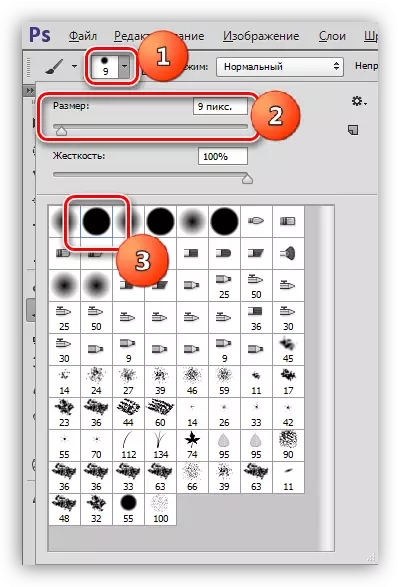
- بىز يەنە قەلەم قورالىنى تاللايمىز, كونتېينى بويلاپ چاشقىنەكنىڭ ھوقۇقىنى «ماشىنا ھەيدەش تۈۋرۈكى» تۈرىنى تاللاڭ.
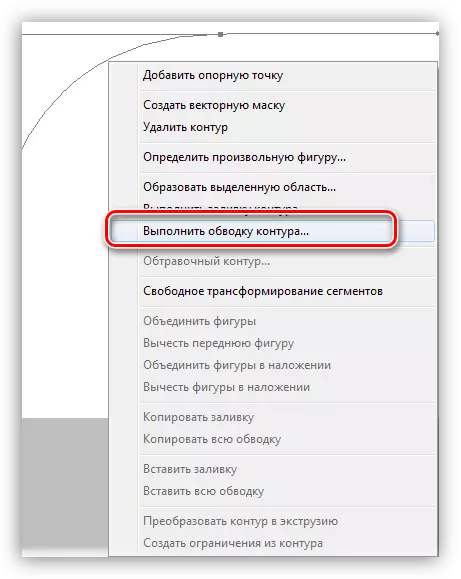
- كېيىنكى كۆزنەكتە تار ئېغىزدا, رەسىملەش تىزىملىكى بار »نى تاللاڭ.
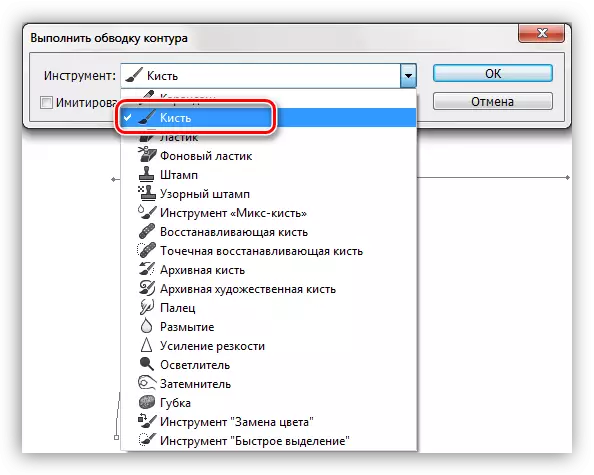
- ARC تولدۇرۇلۇپ, پەقەت كونتېكتىن قۇتۇلۇشنىڭ چېكىنىشى كېرەك. بۇنى قىلىش ئۈچۈن PCM نى چېكىپ «بۆلەكنى ئۆچۈرۈش» نى تاللاڭ.
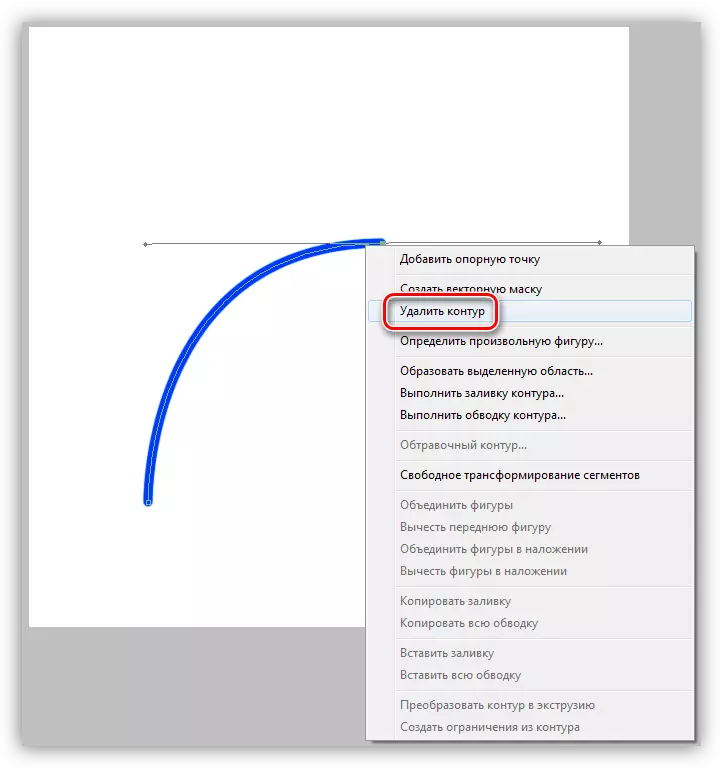
بۇ تامام. بۈگۈن بىز ABSHOP پروگراممىسىدا ARCS قۇرۇشنىڭ ئۈچ خىل ئۇسۇلىنى ئۆگەندى. ئۇلارنىڭ ھەممىسىنىڭ ئەۋزەللىكى بار, ئوخشىمىغان ئەھۋاللاردا ئىشلىتىشكە بولىدۇ.
